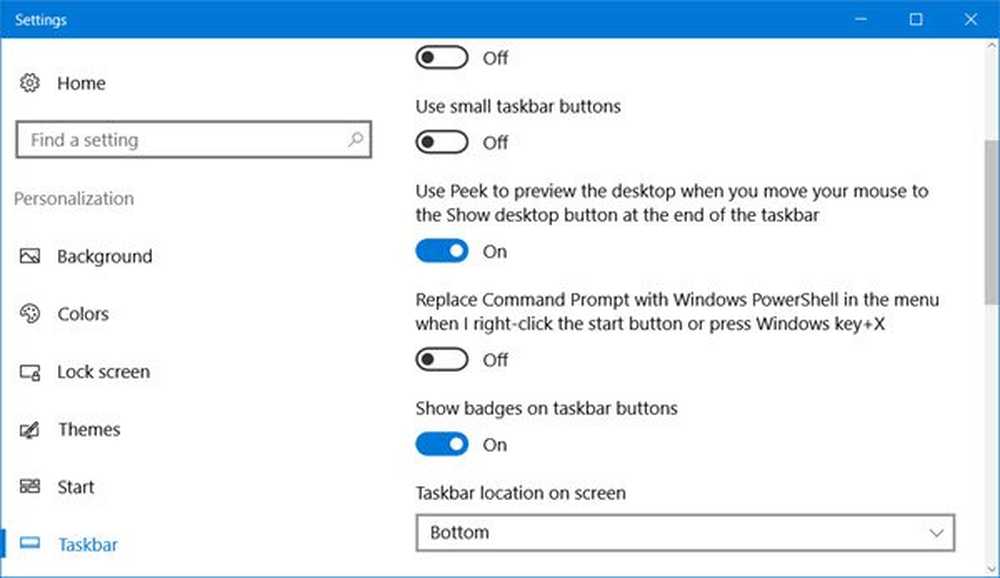Activer ou désactiver la découverte du réseau sous Windows 10/8/7

Découverte du réseau Dans le système d'exploitation Windows, il existe un paramètre réseau permettant de définir si d'autres ordinateurs du réseau peuvent voir votre ordinateur ou si votre ordinateur peut trouver d'autres ordinateurs et périphériques sur le réseau. Si la découverte du réseau est activée, le partage de fichiers et d'imprimantes sur un réseau devient plus facile..
Si vous vous en souvenez, lors de votre première connexion à un réseau sur votre PC Windows, on vous aurait demandé s'il s'agissait d'un réseau de base privé, public ou de domaine..
Activer ou désactiver la découverte du réseau
Si vous utilisez un PC autonome, vous pouvez désactiver la découverte du réseau car vous ne l'utiliserez plus. Vous pouvez désactiver la découverte du réseau à l’aide des paramètres de Windows 10, du panneau de configuration ou de l’invite Comand dans Windows 10/8/7. Voyons comment faire.
Via les paramètres Windows
Cliquez sur le bouton Démarrer, ouvrez Configuration et sélectionnez Réseau et Internet, puis Dial-Up (ou Ethernet)..

Sélectionnez le réseau puis cliquez sur Options avancées. À partir du panneau qui s’ouvre, tournez le curseur vers le De position pour la Rendre ce PC découvrable réglage.

Il en va de même pour les réseaux WiFi. Ouvrir les paramètres> Réseau & Internet> Wi-Fi> Gérer les réseaux connus> Sélectionner un réseau WiFi> Propriétés> Tourner le curseur sur Désactiver le paramètre Rendre ce PC détectable.
Dans le cas d’une connexion Ethernet, vous devez cliquer sur la carte, puis basculer le commutateur Rendre ce PC détectable..
Utilisation du panneau de configuration
Dans le menu WinX, ouvrez le Panneau de configuration> Tous les éléments du panneau de configuration> Centre réseau et partage> Paramètres de partage avancés..

Décocher la Activer la découverte du réseau case à cocher pour les profils privés et publics / invités.
Enregistrez les modifications et quittez.
Utiliser CMD
Pour désactiver la découverte du réseau, exécutez la commande suivante dans une invite de commande avec privilèges:
netsh advfirewall ensemble de règles de pare-feu = "Découverte du réseau" new enable = No
Pour activer la découverte du réseau, exécutez la commande suivante dans une invite de commande avec privilèges:
netsh advfirewall ensemble de règles de pare-feu = "Découverte du réseau" new enable = Yes
De cette manière, vous pouvez activer ou désactiver la découverte du réseau..
Impossible d'activer la découverte du réseau
Si vous ne pouvez pas activer la découverte du réseau, vous pouvez exécuter services.msc ouvrir Gestionnaire de services et vérifiez si les services suivants sont démarrés et définis sur Automatique.
- Client DNS
- Publication de ressource de découverte de fonction
- Découverte SSDP
- UPnP Device Host